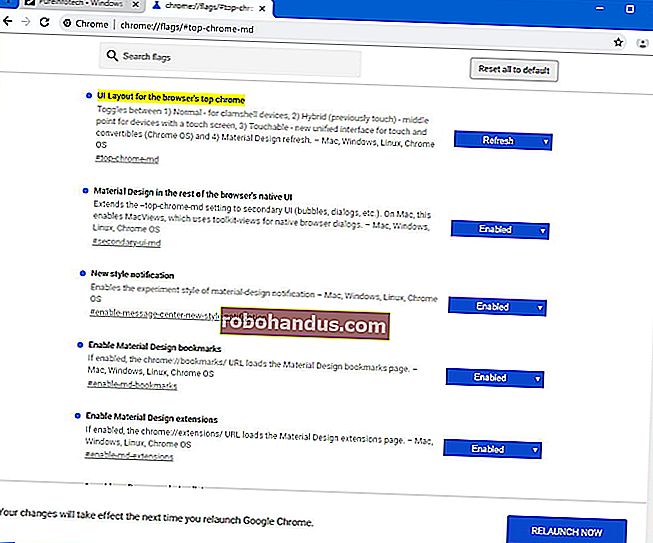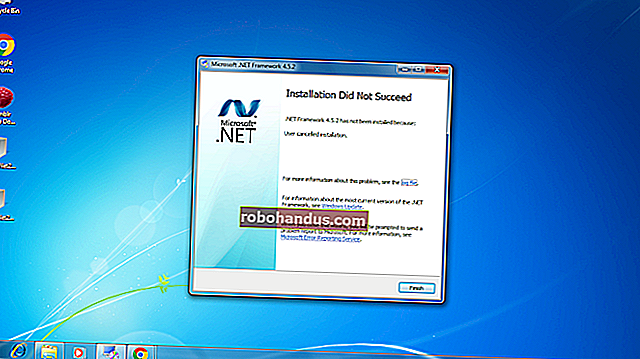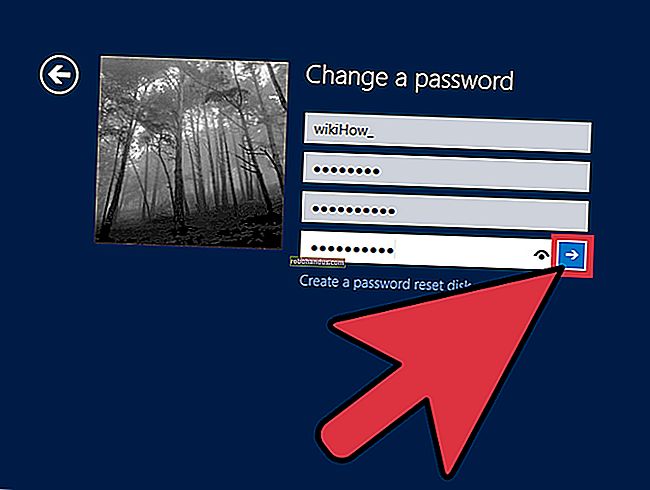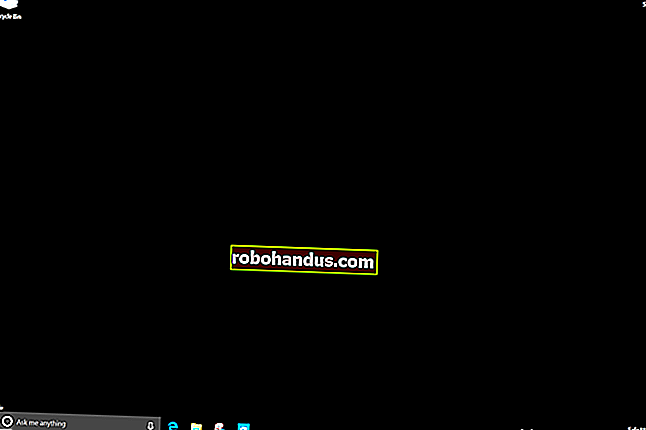Google 문서에서 여러 열을 만드는 방법

Google 문서는 문서를 열로 분할 할 수 있으므로 뉴스 레터, 팜플렛 및 브로셔를 만드는 데 적합합니다. Google 문서에서 문서의 일부를 2 ~ 3 개의 열로 분리하는 방법은 다음과 같습니다.
Google 문서에서 여러 열을 만드는 방법
Google 문서에서 문서에 여러 열을 추가하는 것은 사람들이 한동안 요구해온 비교적 새로운 기능입니다. 이 추가로 Google Docs는 Microsoft Word의 기능에 계속해서 더 가까워졌습니다.
파일에서 열을 사용하려면 "서식"메뉴를 클릭하고 "열"을 가리킨 다음 2 ~ 3 개의 열을 선택합니다.

몇 가지 추가 선택 사항을 보려면 "추가 옵션"옵션을 클릭 할 수도 있습니다.

"추가 옵션"을 클릭 한 경우 열리는 열 옵션 창에서 원하는 열 수, 열 사이의 정확한 간격 및 열 사이에 선을 추가할지 여부를 선택할 수 있습니다. 선택을 한 다음 "적용"을 클릭하십시오.

문서의 특정 부분에만 열 서식을 추가하려면 열로 서식을 지정할 텍스트 만 강조 표시 한 다음 위와 동일한 단계를 따릅니다.

다음 열에서 입력을 시작하려면 열 나누기를 삽입해야합니다. 삽입> 나누기> 단 나누기로 이동하면 삽입 지점이 현재 위치 할 때마다 Google 문서가 새 단을 시작합니다.

기본 페이지 설정으로 돌아가려면 원하는 텍스트를 강조 표시하고 형식으로 "1 열"을 선택합니다.